これからPhotoshopを勉強したい、復習したいと思っている方に役立つサイトです。
|
初心者の為のPhotoshopの解説サイトです。画像の切り抜きや合成の方法などを
写真付きでわかりやすく解説しています。
これからPhotoshopを勉強したい、復習したいと思っている方に役立つサイトです。 |
| TOP >クリスマスツリーの描き方 パート5 |
クリスマスツリーの描き方 パート5 |
|
クリスマスツリーの描き方の解説の続き パート5 です。
次にフィルターギャラリーの画面右下にある「新しいエフェクトレイヤー」の
アイコンをクリックし左の項目から「スケッチ」→「プラスター」を選択し
以下の値を入力しOKボタンを押します。
画像のバランス:18
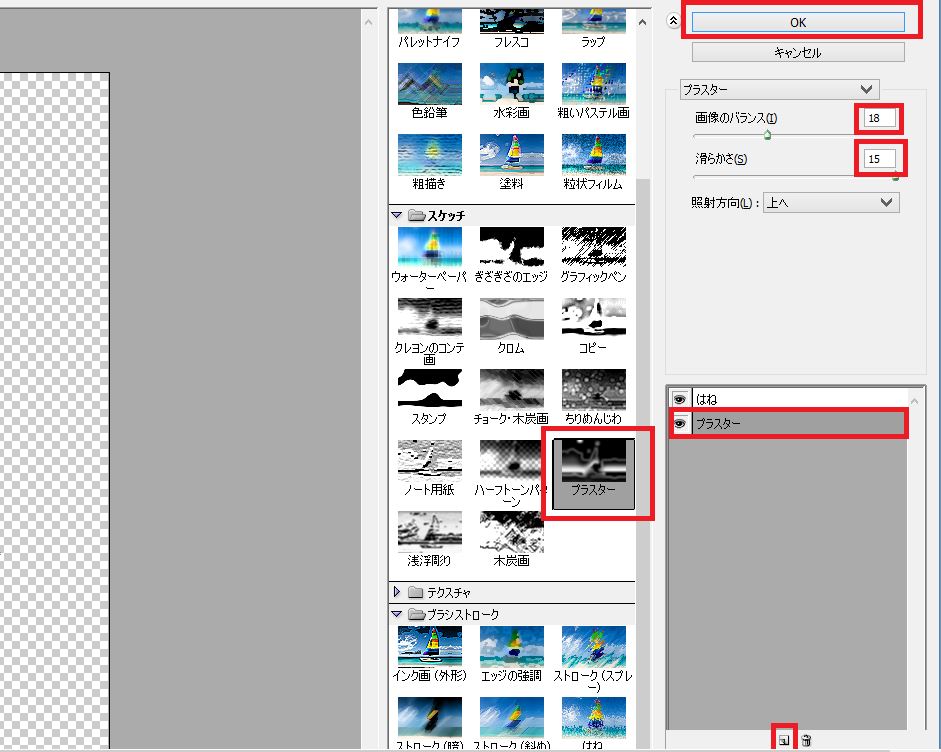
⇩ 「はね」と「プラスター」の効果が適用されて図のような 状態になります。 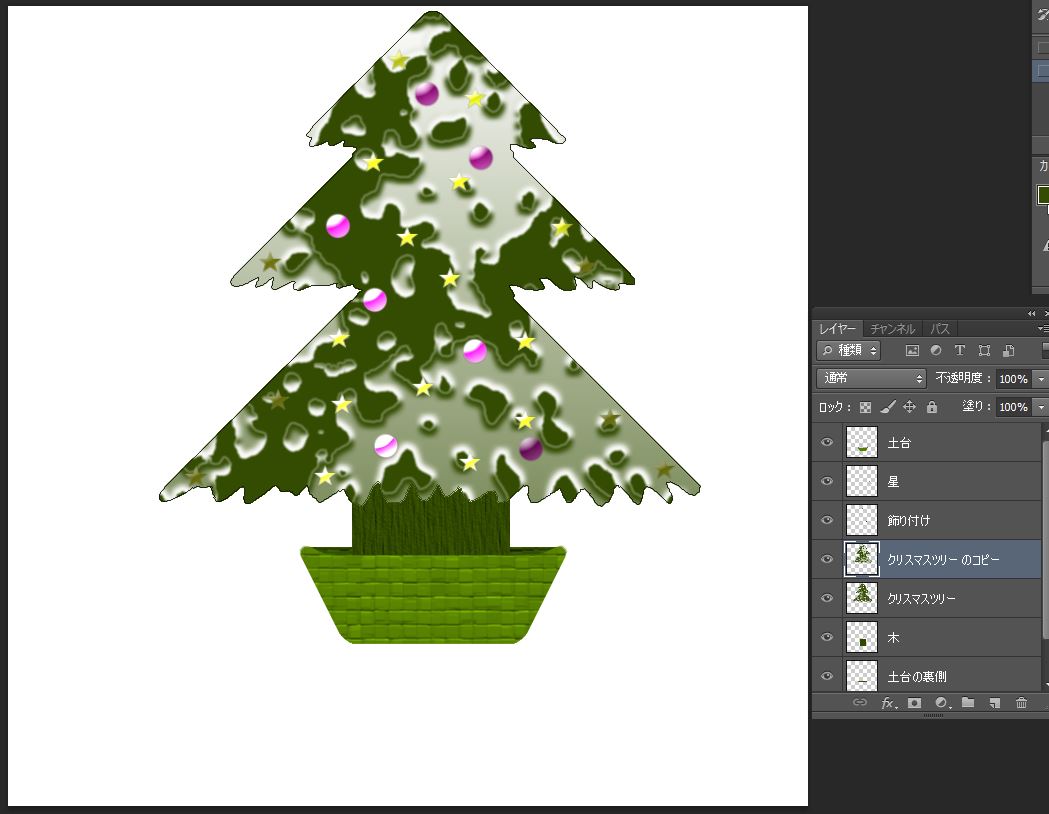
⇩ レイヤーパレットの左上で描画モードの設定を一覧から乗算を選択します。 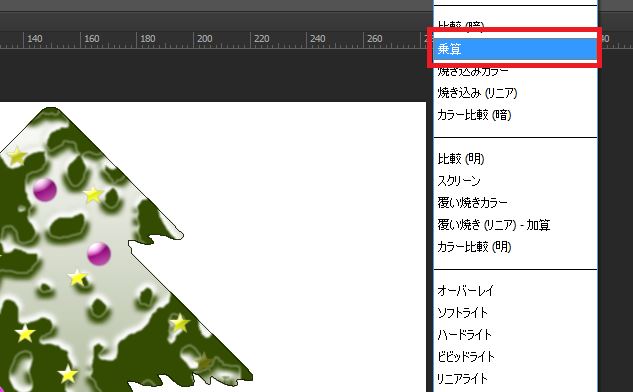
⇩ 解説パート1の画像と比較すると白い雪の一部はより丸くなり積もっている感じが出て います。ツリーの葉の部分も質感が出ていて所々白い雪が見え隠れしている感じが表現できています。 これでクリスマスツリーができました。 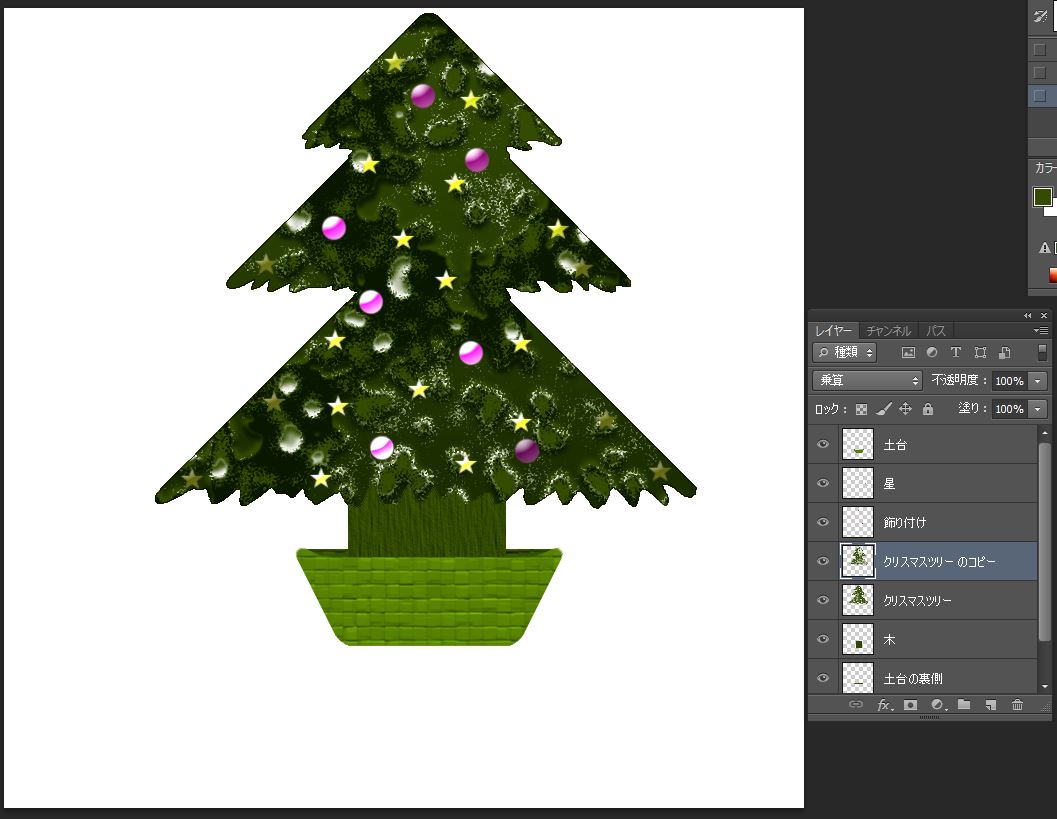
|